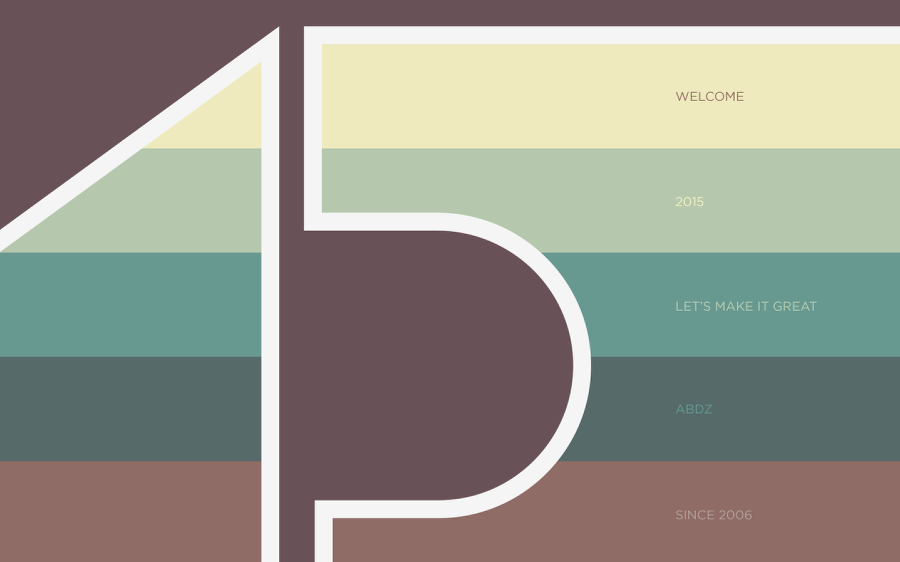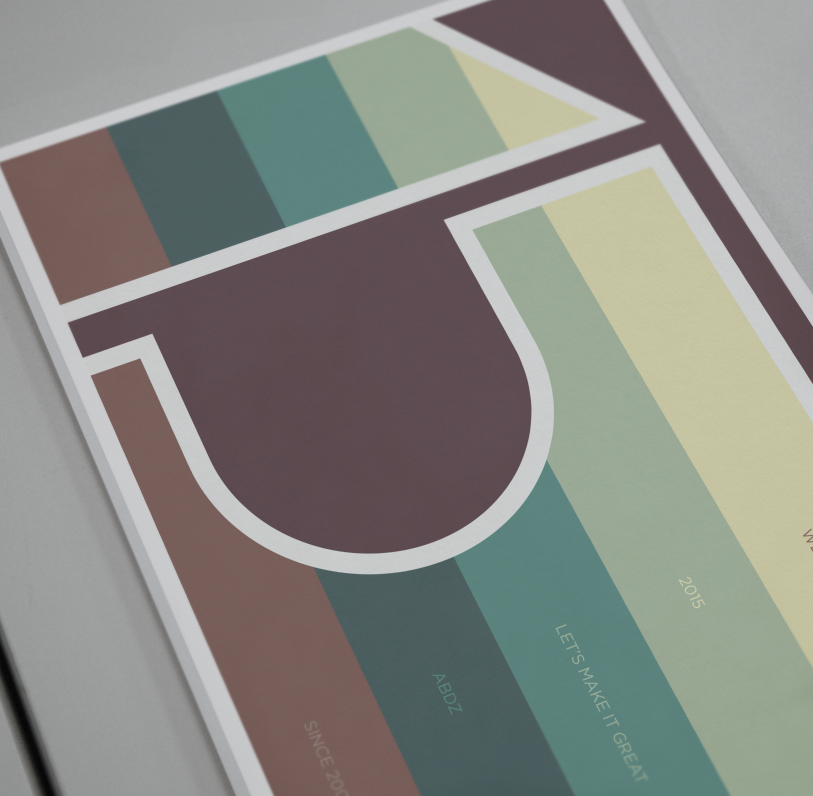Desde o começo do blog em 2006 eu tenho criado artes para celebrar cada ano novo. É uma maneira de começar o ano motivado e com um desafio pessoal. Nesse ano, 2015, vamos celebrar 9 anos de estrada, então nada melhor que publicar a nona arte da nossa "série ano novo". Dessa vez usei apenas o Adobe Illustrator para criar um poster simples e abstrato de 2015. E eu provavelmente vou tentar fazer isso em HTML/CSS nas próximas semanas para me divertir.
Espero que gostem. Feliz 2015!
Passo 1
Abra o Illustrator e crie um novo documento. Comece com 2 formas simples, um quadrado e um círculo.

Passo 2
Com a Direct Selection Tool (A) delete o lado direito do quadrado. Mova a parte de baixo do quadrado para terminar no ponto central do topo do círculo.
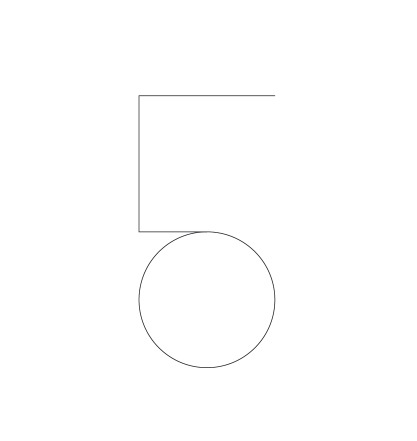
Passo 3
Ainda com a Direct Selection Tool (A), delete o segmento do topo da esquerda do círculo.
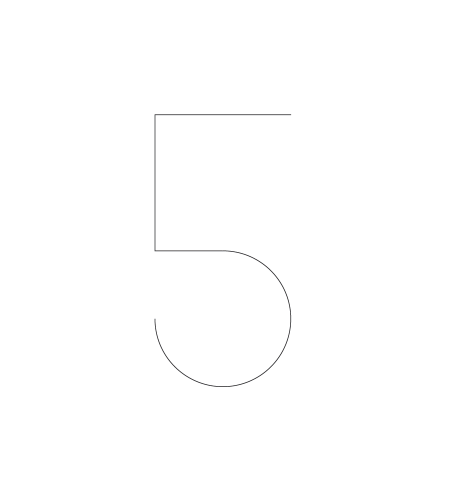
Passo 5
Agora mova a parte de cima do quadrado para deixar um pouco menor. O número 5 estará basicamente pronto.
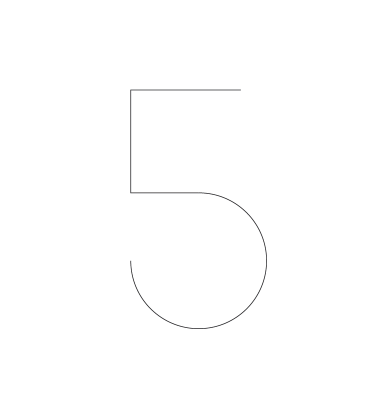
Passo 6
Crie o número 1 usando a Pen Tool (P)
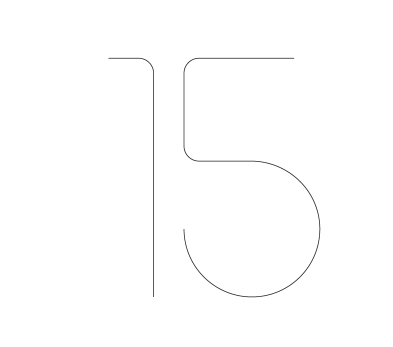
Passo 7
Crie um quadrado para usar como moldura/background para seu logo.
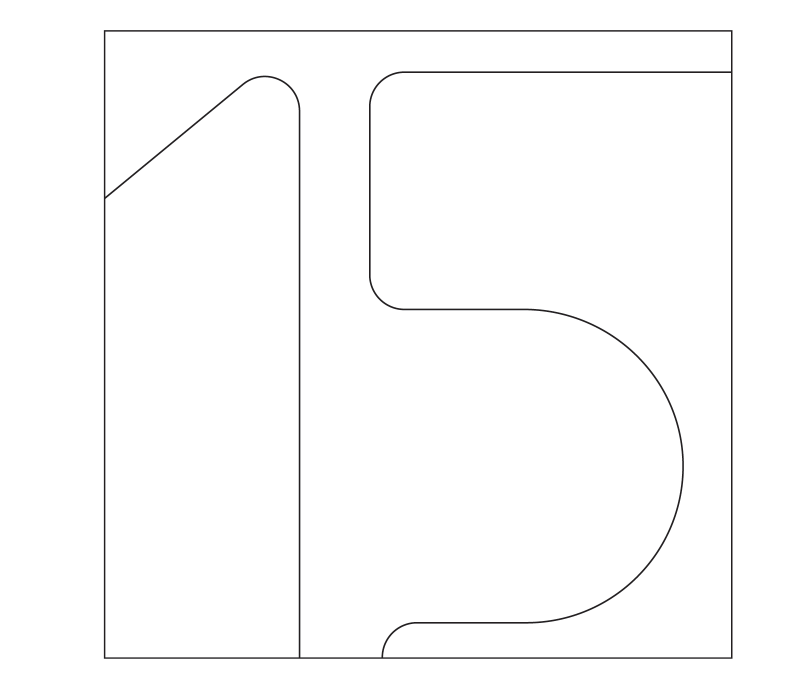
Passo 8
Como você pode ver no passo anterior, estava brincando com cantos arredondados para os números, no entanto acho que é melhor deixar os cantos bem marcados. Então voltei para a versão simples.
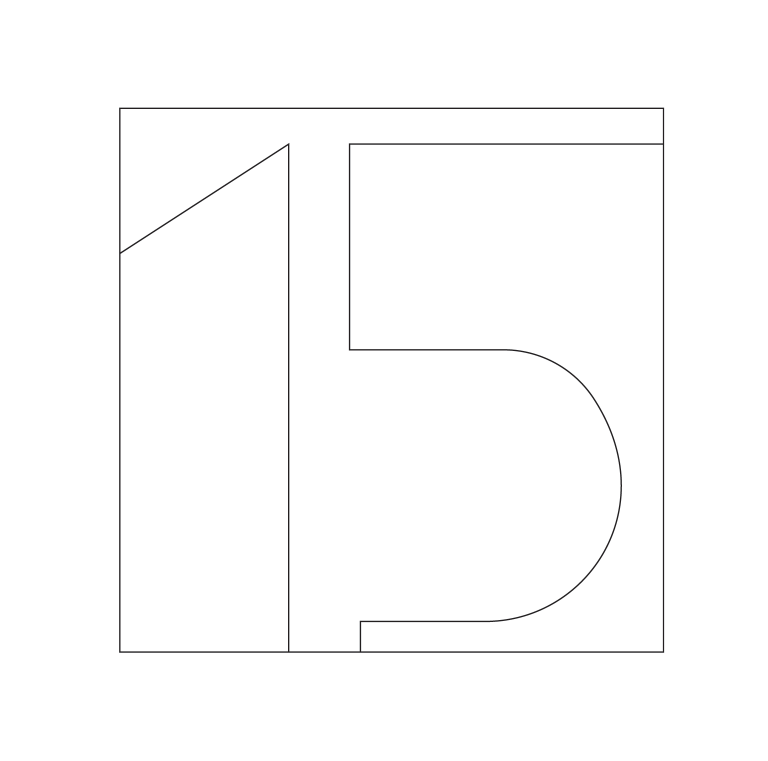
Passo 9
Seleção de cores. Segue aqui a paleta que usei. É um estilo anos 80 com tons pastel.
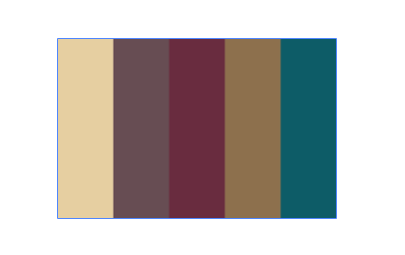
Passo 10
Hora de aplicar as cores. A primeira coisa a fazer é deixar os strokes maiores e mudar para branco. Depois aplique as cores da paleta.
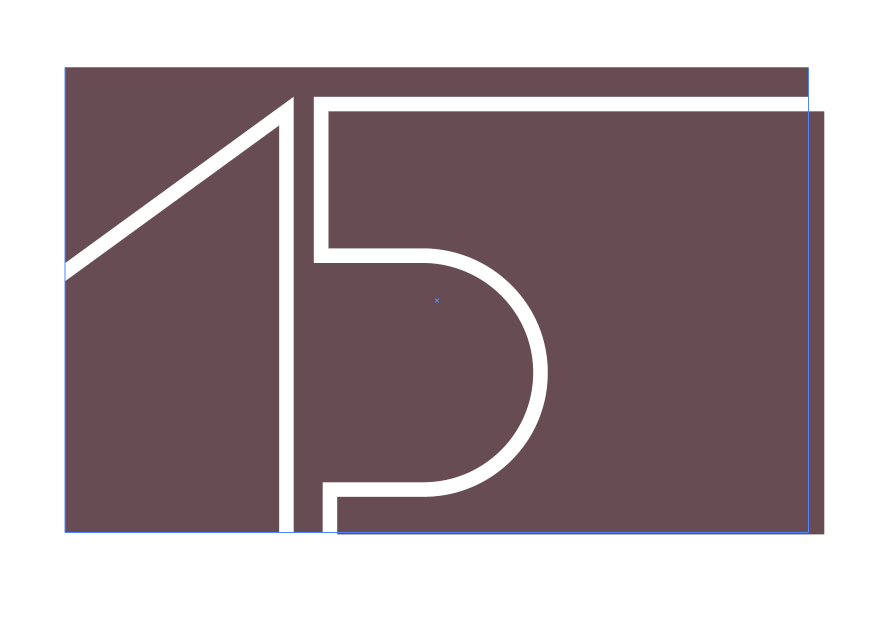
Passo 11
Crie um retângulo e o duplique 4 vezes para criar um efeito de listras. Depois disso use as cores da paleta em ordem, do mais claro no topo para o mais escuro em baixo.

Passo 12
Selecione o objeto 15 e agrupe. Depois disso copie e cole acima dos outros objetos. Selecione o objeto do topo e as listras coloridas (lembre que eles precisam estar agrupados). Pressione Command + 7 ou Object>Clipping Mask>Make.
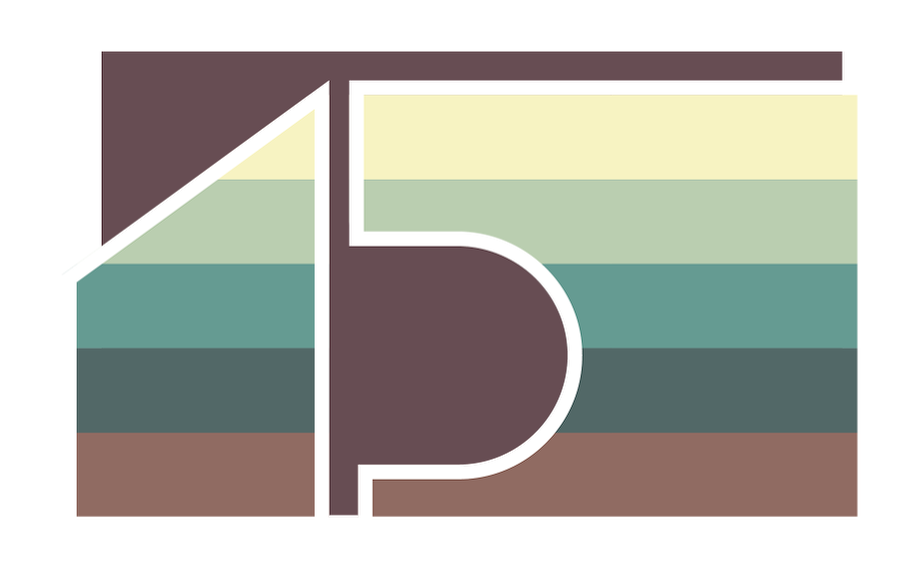
Passo 13
Lembre de conferir se o retângulo do background também contenha os números.
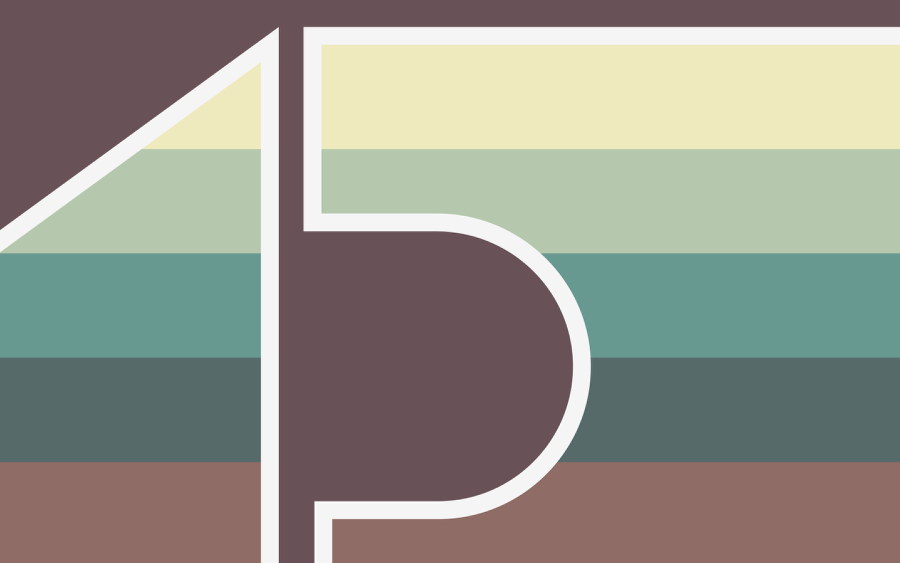
Conclusão
No texto eu adicionei uma linha por listra para dizer "Welcome 2015 - Let's make it Great - ABDZ - Since 2006" e o design está pronto. Foi uma ideia simples para celebrar o 9o aniversário do Abduzeedo. Agora é com você!! Um feliz 2015.